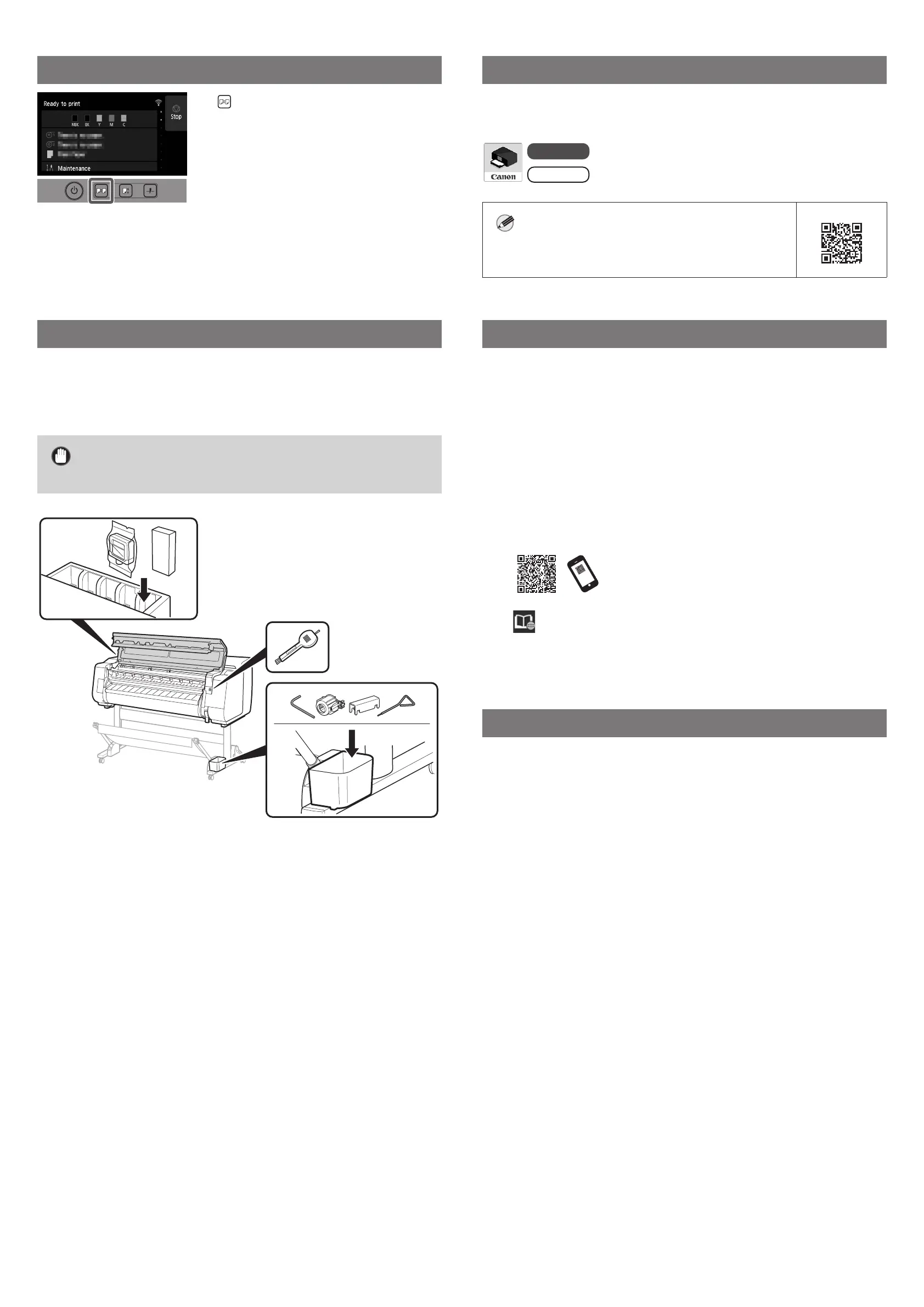12
용지 로드
1. (로드)를 누릅니다.
2. 용지를 선택합니다.
3. 화면의 지침에 따라 작업을 수행합니다.
액세서리 및 소모품 보관 위치
상단 커버를 열면 오른쪽에 청소용 브러시(내부 청소용)가 보관되어
있습니다. 액세서리 보관함은 3in 용지 장착 보조구와 같은 액세서리를
보관하는 데 사용할 수 있습니다.
예비 잉크 수납함에는 예비 잉크 탱크를 보관할 수 있습니다.
중요 사항
●
사용한 잉크 탱크는 이곳에 두지 마십시오.
스마트폰 또는 태블릿에서 인쇄
"Canon PRINT Inkjet/SELPHY" 어플리케이션 소프트웨어를 사용하면 iOS
또는 Android를 실행하는 스마트폰이나 태블릿에 저장된 사진을 무선으로
쉽게 인쇄할 수 있습니다.
iOS
App Store에서 "Canon Print"를 검색합니다.
Android
Google Play에서 "Canon Print"를 검색합니다.
메모
●
오른쪽의 QR 코드로 Canon 웹 사이트에
액세스하여 앱을 다운로드할 수도 있습니다.
온라인 설명서 표시
온라인 설명서에서는 프린터 사용 방법을 설명합니다. 다음과 같이 Canon
웹 사이트에서 액세스할 수 있습니다.
1
다음 방법 중 하나를 사용하여 Canon 웹 사이트에
액세스합니다.
●
URL 입력
https://ij.start.canon
사용하려는 프린터의 모델 번호를 선택합니다.
●QR 코드 스캔
2
온라인 설명서 읽기 (Read Online Manual)를 선택합니다.
●
화면의 지침에 따라 나머지 작업을 수행하여 온라인 설명서를
표시합니다.
상표
Windows는 미국 및/또는 기타 국가에서 Microsoft Corporation의 상표 또는
등록 상표입니다.
macOS 및 App Store는 미국 및 기타 국가에서 Apple Inc.의 등록
상표입니다.
IOS는 미국 및 기타 국가에서 Cisco의 상표 또는 등록 상표이며 라이센스에
따라 사용됩니다.
Android는 Google Inc.의 등록 상표 또는 상표입니다.
Google Play 및 Google Play 로고는 Google LLC의 상표입니다.
QR 코드는 일본 및 기타 국가에서 DENSO WAVE INCORPORATED의 등록
상표입니다.